- 图像和文字技巧
在超市本周的采购账单中,想要快速标记只购买过的产品一次?那么快速标记呢?

1.标记单个区域唯一数据
首先点击“数据”-“数据比较”,下拉,点击“标记唯一数据” 。 在标记唯一数据编辑框中选择列表区域,在比较模式下勾选名称类,在指定的颜色中选择标注数据的颜色,单击“确定标记”按钮。
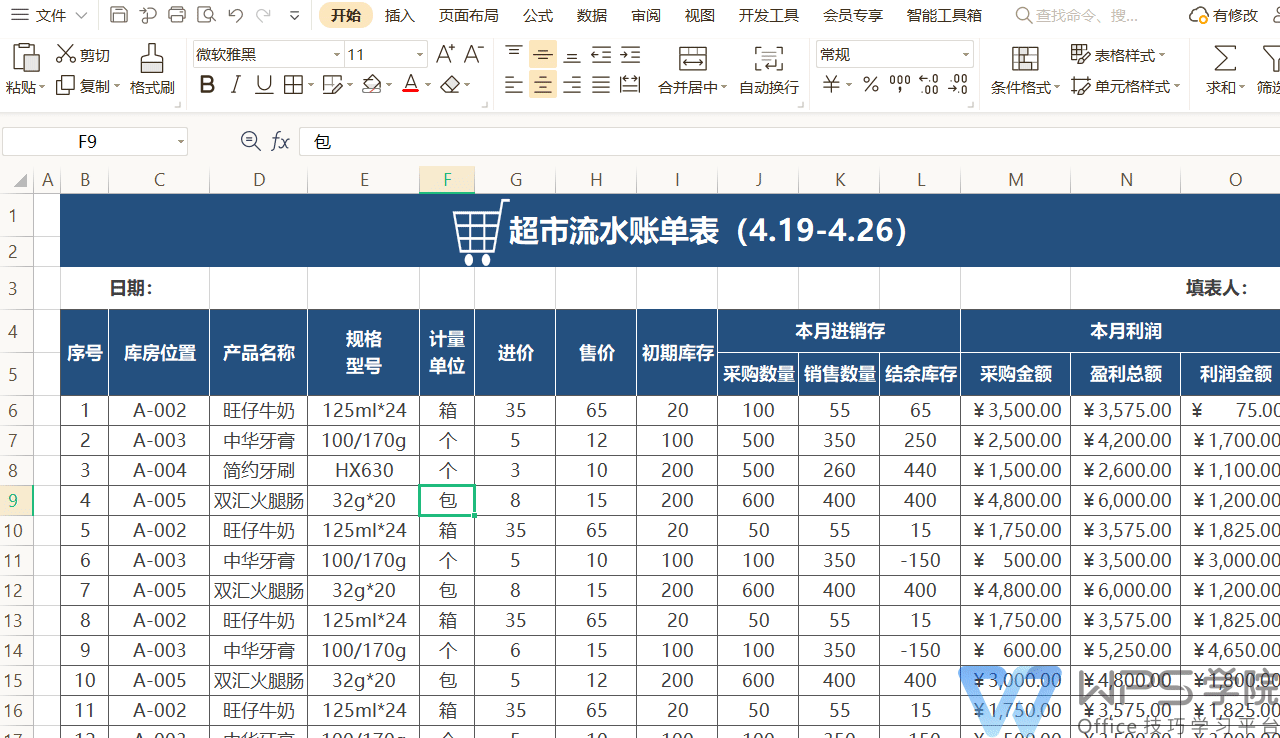
2.标记两个区域和两个工作表的唯一数据,超市新一批4号购买的产品,但管理人员把数据弄错了。
现在我想快速标记哪些产品已购买。我该怎么做呢? 在标记唯一数据编辑框中单击“两个区域”,在该区域中在1、区域中选择第一天购买的商品明细清单< /span >在2框中选择4日购买的商品详细清单。 选择指定的颜色,单击“确定注释”按钮。
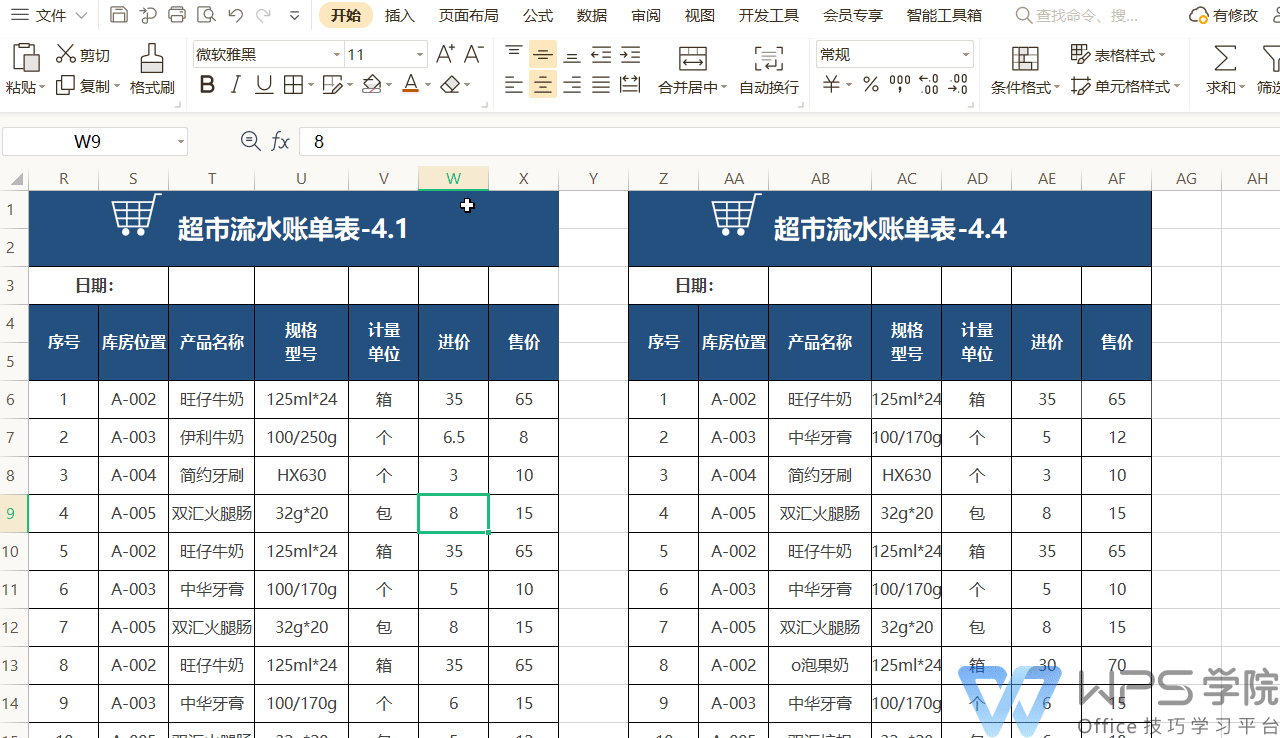
同理,如果有两个不同的工作表,点击“两个工作表”即可查看需要修改的工作表标签数据或点击“选择文件”添加文件
点击“确定标记”按钮
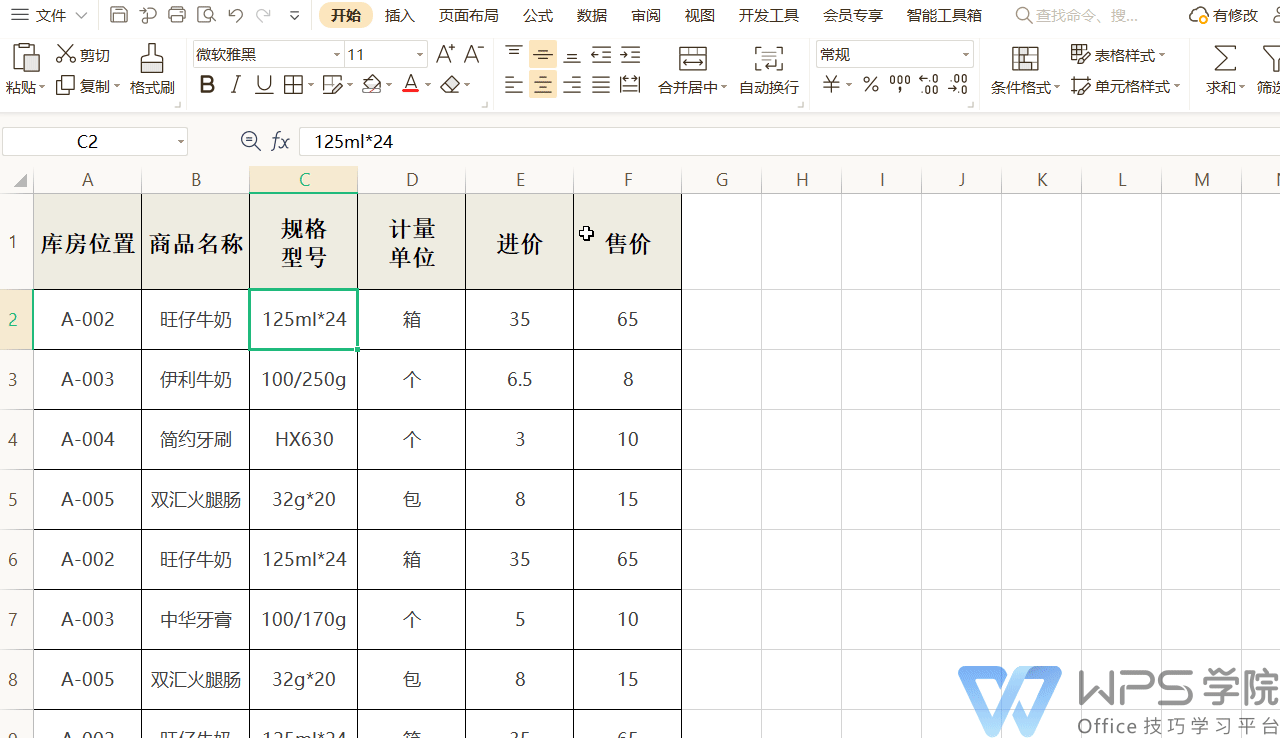
文章为用户上传,仅供非商业浏览。发布者:Lomu,转转请注明出处: https://www.daogebangong.com/articles/detail/WPS-biao-ge-shu-ju-dui-bi-ji-qiao-ru-he-kuai-su-biao-ji-biao-ge-zhong-de-wei-yi-shu-ju.html

 支付宝扫一扫
支付宝扫一扫 
评论列表(196条)
测试